I ISY ByggOffice finner du mange forskjellige rapporter til ulike formål, der noen også tilhører spesifikke moduler. Legg merke til at du vil kunne se alle rapportene, selv om du ikke har tilgang til alle modulene i ISY ByggOffice.
For å kunne skrive ut en rapport må du først åpne prosjektet ditt. Der vil du finne knappen ![]() i verktøylinjen. Alternativt kan du gå til Fil på menylinjen og velge Rapporter..., eller trykke Ctrl + R.
i verktøylinjen. Alternativt kan du gå til Fil på menylinjen og velge Rapporter..., eller trykke Ctrl + R.
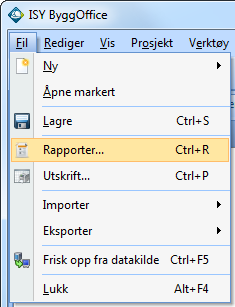
Du kommer da inn i vinduet hvor du kan velge hvilken rapport du ønsker å bruke.
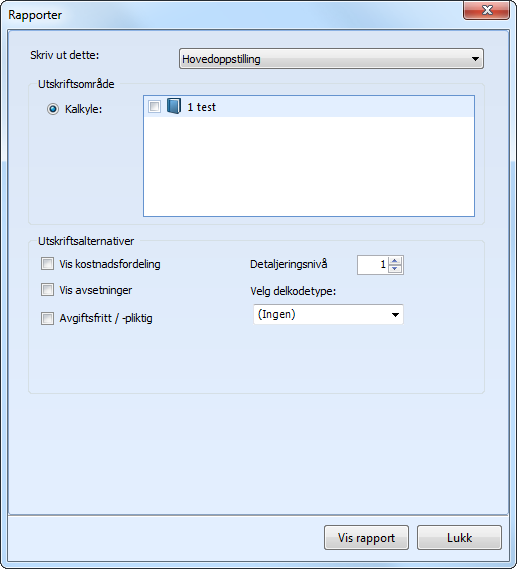
Velg ønsket rapport fra nedtrekksmenyen øverst i vinduet. Etter å ha valgt ønsket rapport vil du se at du har flere valg i vinduet, som vil være avhengig av hvilken rapport du har valgt. Nedenfor har vi listet opp de ulike rapportene med de viktigste innstillingene for hver enkelt.
Legg merke til at du alltid vil få en forhåndsvisning når du trykker Vis rapport.
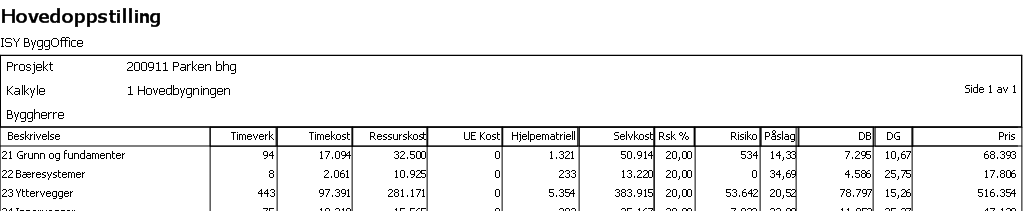
Viser sum og sammendrag i henhold til postnummerplanen (mappestrukturen i navigasjonsvinduet). Rapporten kan vise inntil 5 nivåer, der valget detaljeringsnivå forteller hvor mange av disse du ønsker å ha med. Hvis du derimot ønsker rapporten på et av nivåene kan du velge den spesifikke delkodetypen i nedtrekksmenyen. For eksempel Bygningsdel som i eksempelet ovenfor.
For å vise mer enn sum pr mappe, kan du hake av for flere utskriftsalternativer. Avgiftsfritt/-pliktig fordeler prisen i disse to kolonnene, mens Vis kostnadsfordeling fordeler prisen i kolonner for timeverk, timekost, ressurskost UE kost, hjelpemateriell og selvkost i tillegg til sum. Du kan ikke benytte valget avgiftsfritt/-pliktig sammen med en av de to andre, men Vis avsetninger kan benyttes sammen med Vis kostnadsfordeling. Vis avsetning gir deg kolonner for Risiko både i % og som kr-verdi, påslag i %, dekningsbidrag og dekningsgrad. Eksempelet ovenfor viser en kombinasjon av disse.
Beskrivelse (Poster)
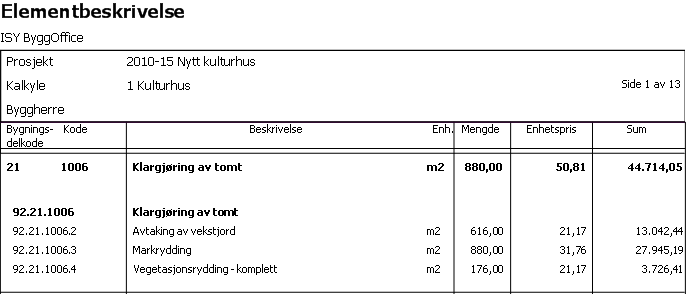
Denne rapporten forutsetter en elementkalkyle, som du har tilgang til gjennom lisensen Kalkyle Entreprenør. Her kan du velge å skrive ut kun elementene, eller inkludere underliggende poster som vi har gjort ovenfor. Begge alternativer finnes både med og uten priser.
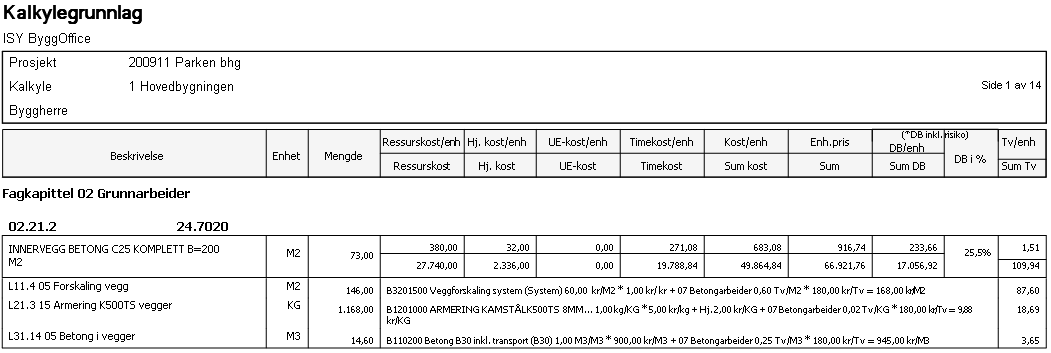
Kalkylegrunnlag viser komplette kalkyledetaljer for posten. Her kan du også velge å ta med kalkylelinjene for ekstra detaljer. Ovenfor ser du et eksempel på en post "Innervegg betong", med sine kalkylelinjer for forskaling, armering og betong.
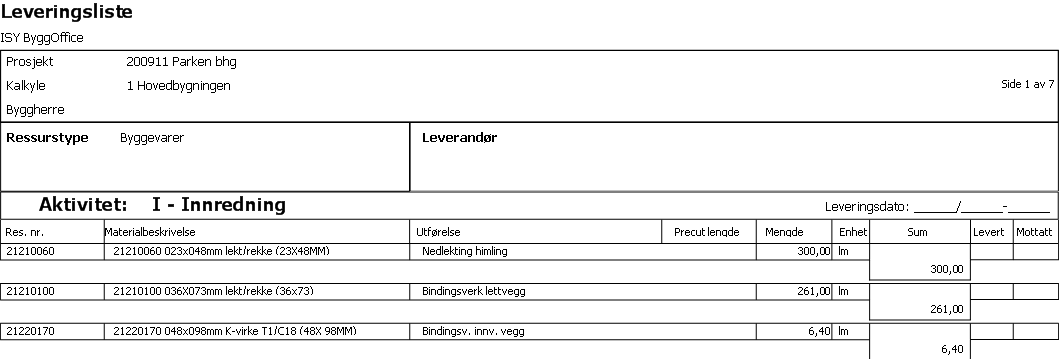
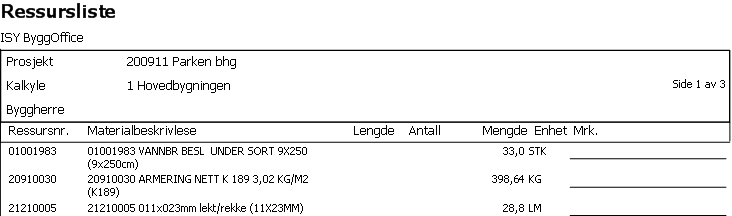
Timeverksrapport
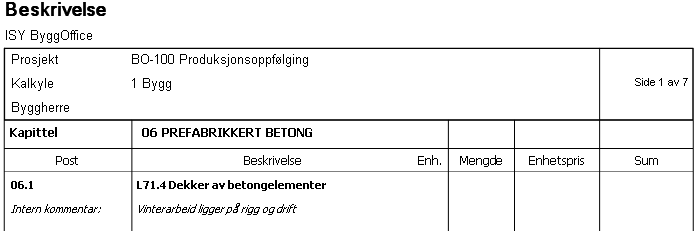
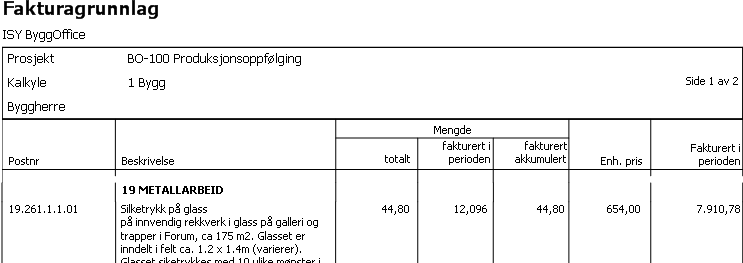
Målebrev
UE-oversikt
Avvik/Endring pr UE
Avvik-/Endringsliste
Avvik-/Endringsmelding
Driftsrapport
Transaksjonsliste (bilag)
Jobbpakke
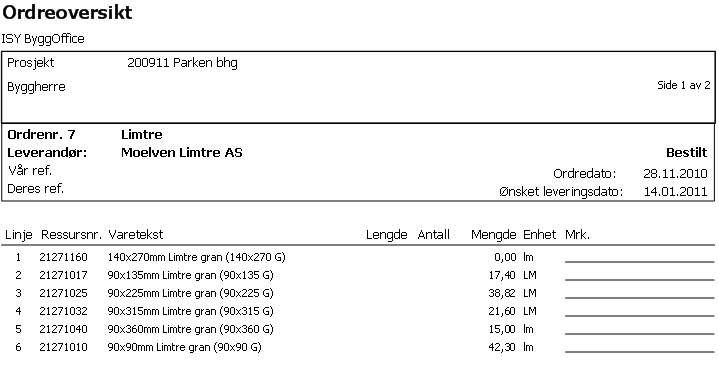
Budsjettrapport
Kontrahering
Budsjett fordelt på produksjonskode og avvik/endring
Fra listboksen kan vi velge de ulike rapportene. For enkelte rapporter kan vi velge en rekke innstillinger som vil gjøre rapporten fleksibel.
|
|
|
Dette er en standard postbeskrivelse som ofte blir benyttet i en tilbudsprosess. Rapporten har en rekke innstillinger som gjør rapporten fleksibel. Denne rapporten benyttes også opp mot Prisforespørsel.
|
|
En rapporten som kan benyttes når Elementregisteret er benyttet i kalkylen.
|
|
Med og uten kalkylelinjer.
|
|
Leveringsliste og ressursliste. Benyttes så vel til tilbudsinnhenting som til bestilling av byggevarer.
|
|
|
|
|
|
Denne rapporten viser kommentarene som er notert på postene i kalkylen. Dette sammen med postens beskrivelse. Kommentarer kan legges på posten fra postdialogen i kalkylen.
|
|
Rapporten tilknyttet avregningsmodulen. Rapporten håndterer avgiftsfritt og pliktig.
|
|
|
|
Denne rapporten er tilknyttet Prisforespørselen. Skriver ut alle deltakerne på en prisforespørsel.
|
|
|
|
|
|
|
|
|
|
|
|
|
|
|
|
|
|
|
|
|
|
For de aller fleste rapporten kan vi kjøre ut markerte poster. Hvis feltet Markerte poster er tilgjengelig støtter rapporten dette. Marker først postene og deretter velg rapport.
|
Rapporter
I ISY ByggOffice har vi rapporter som nyttiggjør seg referansekodene og valg av Referansekodeplaner.
Rapportene : Leveringsliste, Ressursliste, Budsjettrapport har elementer i seg som nyttiggjør seg referansekoder og Referansekodeplaner.
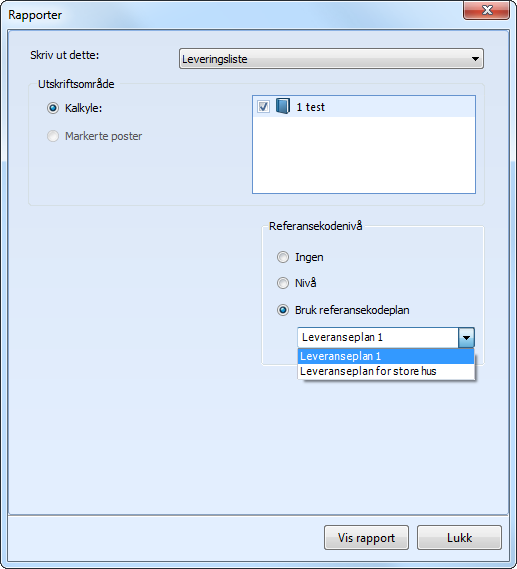
Valget Nivå gir brukeren mulighet til å oppgi en enkelt logistikkode med utgangspunkt i referansekoden.
Eksempelvis R for Råbygg. Rapporten vil kun kjøre ut forekomster iht. dette utvalget.